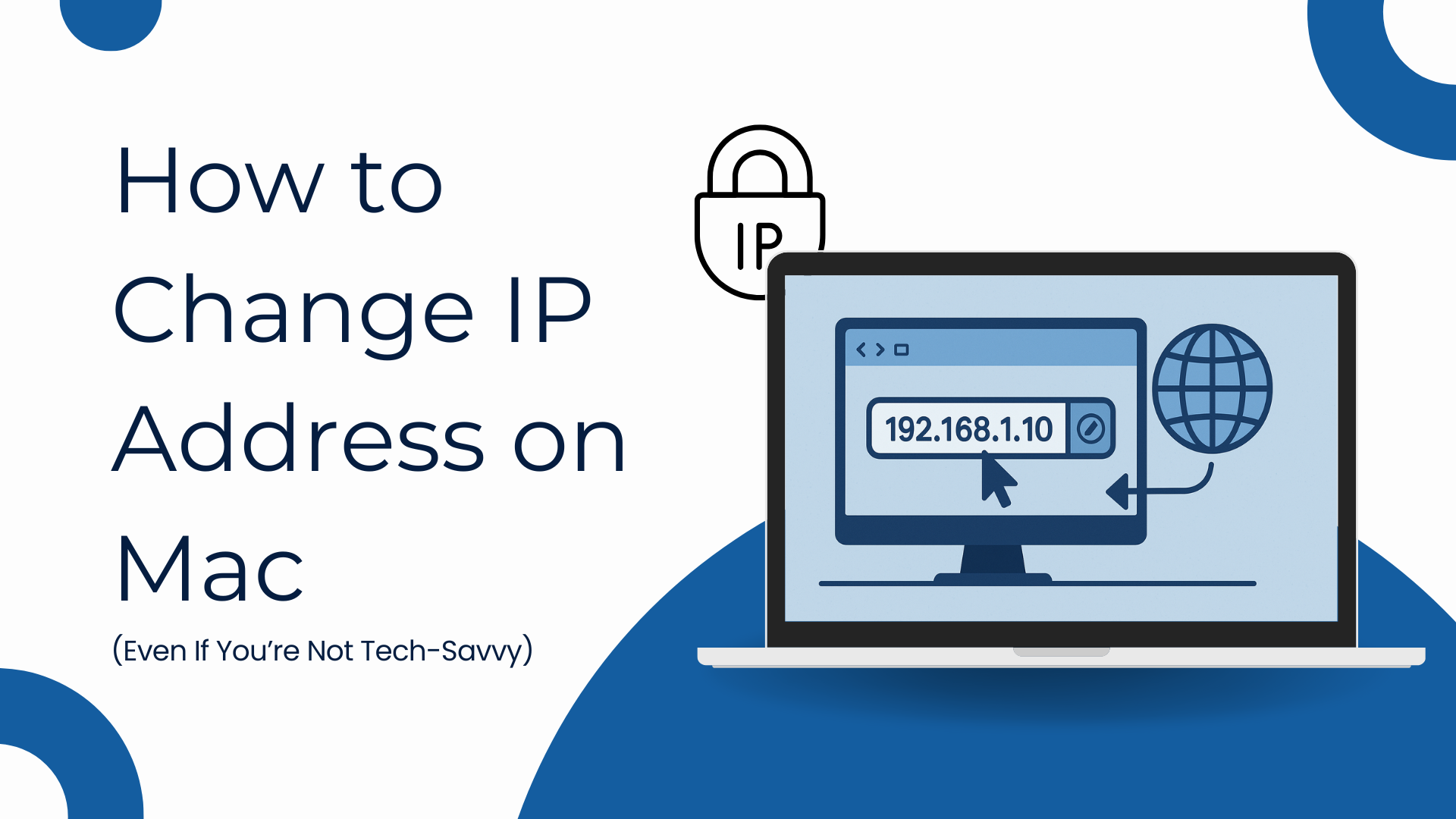
TL;DR: چگونه آدرس IP را در مک تغییر دهیم – 4 روش سریع
- از یک VPN استفاده کنید: سادهترین راه برای تغییر IP عمومی و موقعیت شما با یک کلیک.
- تنظیم دستی: به تنظیمات شبکه مک بروید و یک آدرس IP جدید را خودتان وارد کنید.
- روتر خود را راهاندازی مجدد کنید: آن را از برق بکشید و دوباره وصل کنید تا یک IP دینامیک جدید از ارائهدهنده خدمات اینترنت خود درخواست کنید.
- یک پروکسی یا Wi-Fi عمومی را امتحان کنید: شبکهها را تغییر دهید تا به طور موقت یک IP متفاوت دریافت کنید.
آیا تا به حال سعی کردهاید به یک وبسایت مراجعه کنید، اما متوجه شدهاید که در کشور شما مسدود شده است؟ یا شاید متوجه شدهاید که تبلیغات در هر جا آنلاین شما را دنبال میکنند، حتی بعد از تغییر مرورگرها؟ اینها تنها چند نشانه هستند که آدرس IP شما ممکن است بیشتر از آنچه که دوست دارید، افشا کند.
راه حل؟ تغییر IP شما آسانتر از آن چیزی است که فکر میکنید.
در این راهنما، ما به شما روشهای سادهای برای تغییر آن نشان خواهیم داد – با استفاده از تنظیمات مک خود، یک VPN و موارد دیگر. علاوه بر این، به سوالات رایجی مانند “آیا میتوانم IP خود را بدون VPN تغییر دهم؟” و “چگونه میتوانم IP خود را بازنشانی کنم؟” پاسخ خواهیم داد.
اگر میخواهید درک کنید که تغییرات IP در همه دستگاهها و شبکهها چگونه کار میکند، راهنمای کامل تغییر آدرس IP ما را بررسی کنید.
Table of Contents
آدرس IP چیست و چرا مهم است؟
آدرس IP خود را به عنوان آدرس خانهتان در اینترنت در نظر بگیرید. این آدرس به وبسایتها و برنامهها میگوید که شما کی هستید و دادههایی که درخواست کردهاید را کجا ارسال کنند.
دقیقاً مانند اینکه اداره پست به آدرس خیابانی شما نیاز دارد تا یک بسته را تحویل دهد، اینترنت به آدرس IP شما نیاز دارد تا نتایج جستجو، ویدیوها، ایمیلها و همه چیز را برای شما ارسال کند.
دو نوع آدرس IP که باید بدانید:
- آدرس IP خصوصی (محلی): این آدرس در داخل شبکه خانگی یا اداری شما استفاده میشود. این به مک شما کمک میکند تا با روتر و سایر دستگاهها مانند پرینترها یا تلویزیونهای هوشمند ارتباط برقرار کند.
- آدرس IP عمومی: این آدرسی است که جهان بیرونی میبیند. این آدرس توسط ارائهدهنده اینترنت شما اختصاص داده میشود و به وبسایتها موقعیت تقریبی شما را نشان میدهد – اغلب تا حد شهر یا حتی محله شما.
به همین دلیل تغییر آدرس IP شما – به ویژه آدرس IP عمومی شما – میتواند:
- به شما کمک میکند تا مکان واقعی خود را پنهان کنید
- دسترسی به وبسایتهایی که ممکن است در منطقه شما در دسترس نباشند را دوباره به دست آورید
- یا حتی برخی از مشکلات اتصال را حل کنید
بنابراین وقتی درباره تغییر آدرس IP در مک صحبت میکنیم، ممکن است منظور ما این باشد:
- تغییر IP محلی شما برای تنظیمات فنی
- یا تغییر آدرس IP عمومی خود برای مرور با آزادی بیشتر
و درست قبل از اینکه ادامه دهیم — ممکن است برخی از IP ها را دیده باشید که کوتاه به نظر میرسند، مانند 192.168.0.1، و برخی دیگر که طولانی و پر از دو نقطه هستند، مانند fe80::1cbb:abcd:…
تفاوت چیست؟
بیایید این را سریعاً روشن کنیم.
💡 IPv4 در مقابل IPv6: آیا باید نگران آن باشید؟ نه — نه برای این راهنما.
فقط بدانید که:
IPv4 رایجترین نوع است (شبیه 192.168.1.1).
IPv6 نسخه جدیدتر است (شبیه fe80::1cbb:abcd:1234).
هر دو هدف یکسانی دارند: شناسایی دستگاه شما. خبر خوب؟ تغییر IP شما برای هر دو به یک روش کار میکند.
چرا میخواهید آدرس IP خود را در مک تغییر دهید؟
آدرس IP مک شما بیشتر از آنچه فکر میکنید تأثیر میگذارد – از آنچه میتوانید به صورت آنلاین دسترسی داشته باشید تا اینکه چقدر مرور شما خصوصی است.
در اینجا رایجترین دلایل مردم برای تغییر آدرس IP خود در مک آورده شده است:
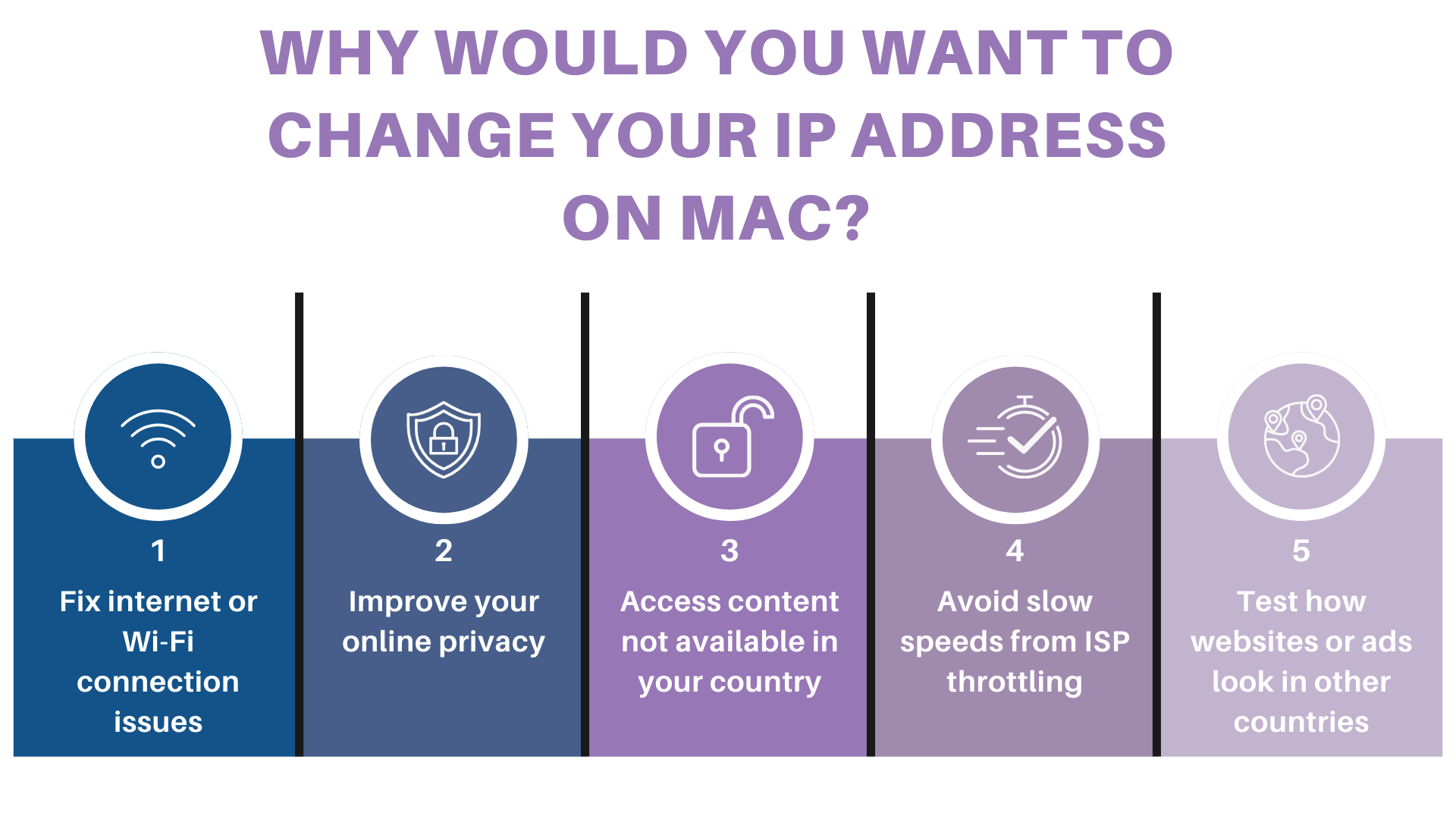
- مشکلات اتصال اینترنت یا Wi-Fi را برطرف کنیدگاهی اوقات آدرس IP فعلی شما باعث بروز تداخل در شبکه شما میشود، بهویژه اگر دو دستگاه بهطور تصادفی از یک آدرس استفاده کنند.
تغییر یا بازنشانی آدرس IP شما معمولاً میتواند مشکل را در عرض چند ثانیه حل کند. - حریم خصوصی آنلاین خود را بهبود بخشیدآدرس IP عمومی شما میتواند موقعیت تقریبی شما را به وبسایتها، تبلیغکنندگان و حتی ردیابها نشان دهد.
اگر میخواهید بیشتر خصوصی بمانید، تغییر آدرس IP خود — بهویژه با استفاده از VPN — به پنهان کردن هویت و مکان شما کمک میکند. - دسترسی به محتوایی که در کشور شما در دسترس نیستبرخی از پلتفرمهای استریم و وبسایتها بسته به منطقه شما محتوای متفاوتی ارائه میدهند.
با تغییر IP خود، میتوانید به نظر برسید که در یک کشور دیگر هستید – که به شما کمک میکند محتوایی را مشاهده کنید که در غیر این صورت در منطقه شما در دسترس نیست. - از سرعتهای کند ناشی از کاهش سرعت ISP جلوگیری کنیدبرخی از ارائهدهندگان اینترنت ممکن است بر اساس رفتار IP شما، برخی از انواع ترافیک — مانند استریمینگ یا دانلودهای بزرگ — را کند کنند.
دریافت یک IP جدید (بهویژه از طریق VPN) میتواند به شما کمک کند تا از این کندیها جلوگیری کنید. - تست کنید که وبسایتها یا تبلیغات در کشورهای دیگر چگونه به نظر میرسنداگر در زمینه بازاریابی، طراحی یا توسعه کار میکنید، ممکن است بخواهید ببینید وبسایت یا تبلیغات شما در مناطق دیگر چگونه به نظر میرسد.
تغییر IP شما به شما این امکان را میدهد که شبیه به این باشید که در کشور دیگری هستید، که انجام بررسیهای کیفیت مبتنی بر جغرافیا یا مقایسه تفاوتهای قیمت را آسانتر میکند.
تمام روشها برای تغییر آدرس IP شما در مک (و کدام یک برای شما مناسب است)
حالا که میدانید چرا ممکن است بخواهید آدرس IP خود را تغییر دهید، بیایید به بررسی رایجترین روشها بپردازیم — و به شما کمک کنیم به سرعت بفهمید کدام یک بهترین گزینه برای وضعیت شماست. هر روش مزایا و معایب خود را دارد. برخی فوری هستند، در حالی که برخی دیگر به کمی تنظیمات نیاز دارند. برخی آدرس IP محلی شما را تغییر میدهند و برخی دیگر بر آدرس IP عمومی شما تأثیر میگذارند — همان آدرسی که وبسایتها و خدمات واقعاً میبینند.
جدول مقایسه سریع: روشهای تغییر IP در مک
روش | آیا IP عمومی تغییر میکند؟ | بهترین برای | ایمن؟ | آسان؟ |
|---|---|---|---|---|
از VPN استفاده کنید | ✅ | حریم خصوصی، تغییر مکان، دسترسی به محتوا | 🌟🌟🌟 | 🟢 بسیار آسان |
تنظیمات دستی در تنظیمات سیستم | ❌ | رفع مشکلات شبکه، پیکربندی محلی | 🌟 | 🟡 متوسط |
روتر خود را راهاندازی مجدد کنید | ✅ | تازهسازی IP از ISP | 🌟 | 🟢 آسان |
از یک پروکسی یا وایفای عمومی استفاده کنید | ✅ | تغییر IP کوتاهمدت | ❌ | 🟡 متوسط |
مطمئن نیستید کدام یک را انتخاب کنید؟ از اینجا شروع کنید
- آیا به دنبال یک روش سریع، ایمن و مطمئن برای تغییر آدرس IP خود، ظاهر شدن در یک کشور دیگر یا دسترسی به محتوایی هستید که فقط در برخی مناطق در دسترس است؟ → از VPN استفاده کنید
- برای عیبیابی مشکلات شبکه محلی مک خود یا تنظیم یک IP ثابت؟ → سعی کنید تنظیم دستی
- فقط میخواهید IP خود را برای رفع یک اشکال کوچک یا اتصال کند تازه کنید؟ → روتر خود را راهاندازی مجدد کنید
- به دنبال آزمایش نحوه نمایش محتوای خود یا تبلیغات در مکانهای دیگر هستید؟ → VPN یا پراکسی به شما کمک خواهد کرد
در مرحله بعد، هر روش را مرحله به مرحله بررسی خواهیم کرد – با شروع از روشی که بیشتر مردم ابتدا انتخاب میکنند: استفاده از یک VPN.
روش 1: استفاده از VPN برای تغییر آدرس IP خود در مک
اگر به دنبال آسانترین و امنترین راه برای تغییر آدرس IP خود در یک مک هستید، یک VPN بهترین گزینه شماست.
یک VPN (شبکه خصوصی مجازی) با مسیریابی ترافیک اینترنت شما از طریق یک سرور از راه دور کار میکند. این بهطور فوری آدرس IP عمومی شما را با یکی از کشور یا منطقهای که انتخاب میکنید جایگزین میکند – در حالی که اتصال شما را رمزگذاری میکند تا شما را از ردیابها و جاسوسها ایمن نگه دارد.
چرا یک VPN انتخاب کنیم؟
- آدرس IP عمومی شما را به طور آنی تغییر میدهد
- به شما این امکان را میدهد که به نظر برسید از کشور دیگری مرور میکنید
- دادههای شما را در Wi-Fi عمومی محافظت میکند
- نیازی به تنظیمات فنی نیست — یک کلیک و تمام
چگونه آدرس IP خود را در مک با استفاده از VPN تغییر دهیم
اگر میخواهید آسانترین و ایمنترین راه برای تغییر آدرس IP خود در مک را پیدا کنید، میتوانید از X-VPN استفاده کنید. فقط چند کلیک طول میکشد:
مراحل با X-VPN
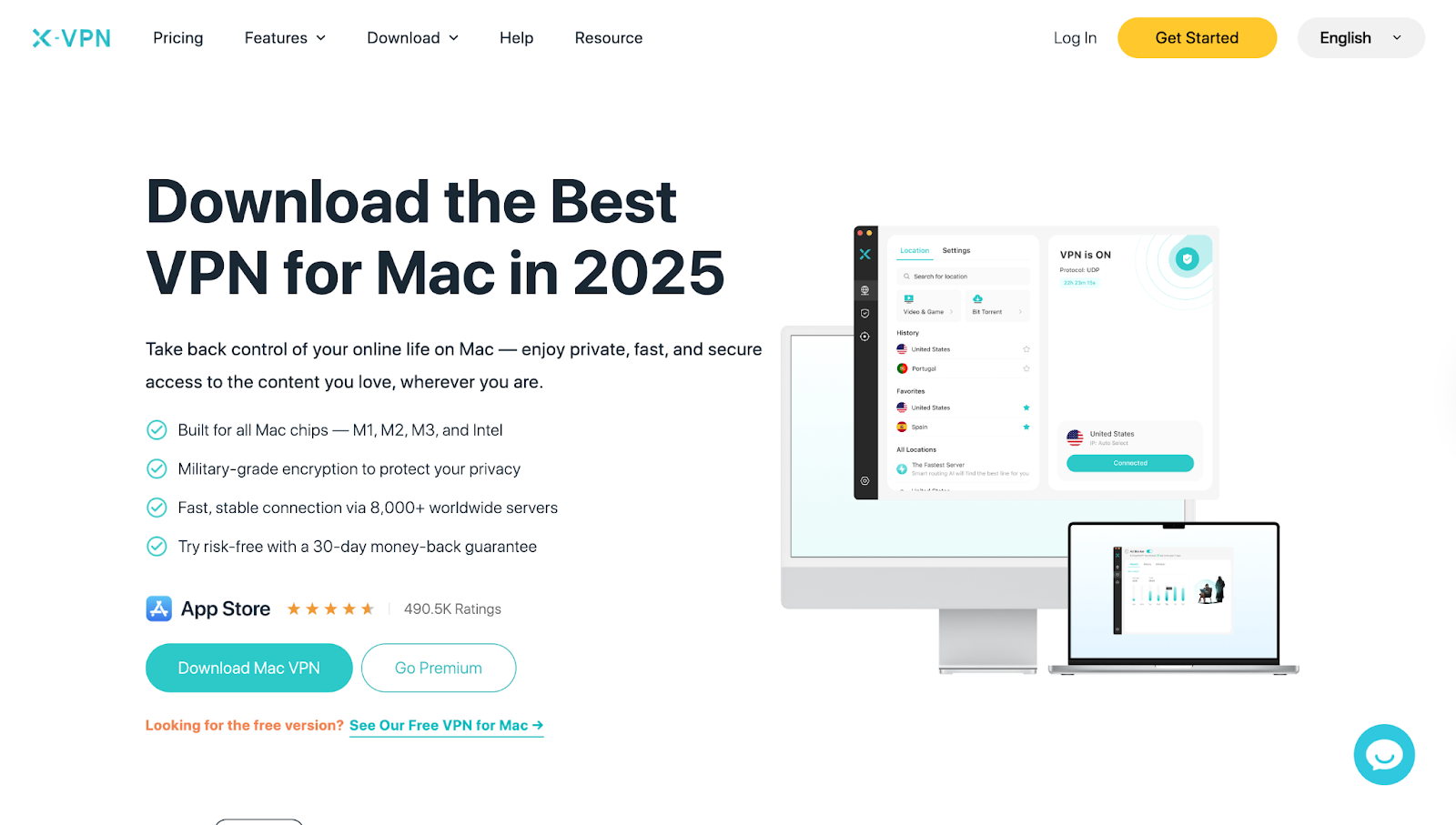
- X-VPN را باز کنید و وارد شوید
- یک مکان سرور را انتخاب کنید — X-VPN بیش از 10,000 سرور در سراسر جهان ارائه میدهد، بنابراین میتوانید یک کشور را انتخاب کنید یا بگذارید برنامه سریعترین گزینه را برای شما انتخاب کند.
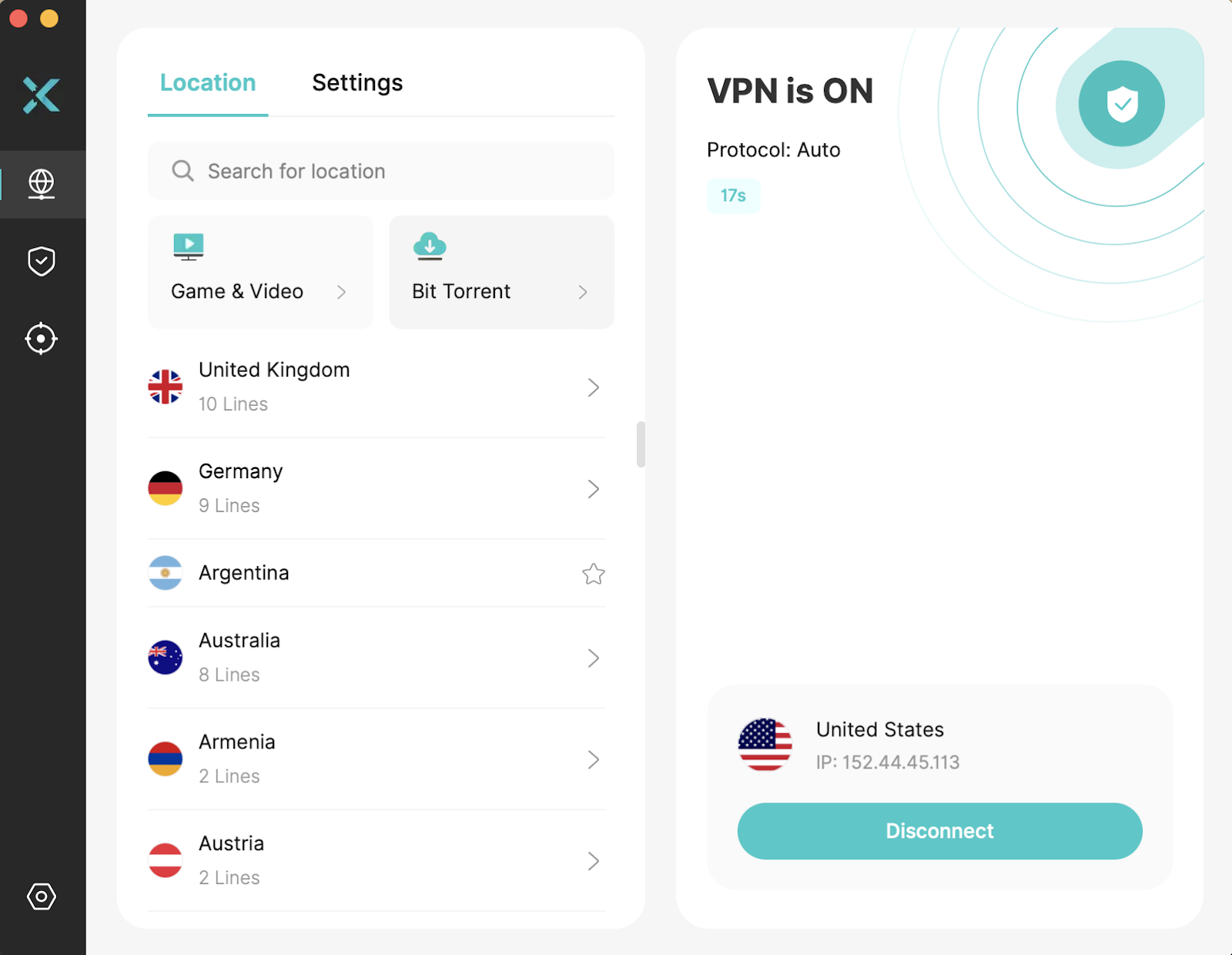
- روی “اتصال” کلیک کنید – و کار شما تمام است!
اکنون مک شما یک آدرس IP جدید نشان میدهد که بر اساس سروری که انتخاب کردهاید است.
چطور میدانید که کار کرد؟
شما میتوانید از ابزار رایگان آدرس IP من چیست X-VPN برای بررسی فوری آدرس IP جدید خود استفاده کنید.
اگر متصل هستید، این ابزار آدرس IP بهروز شده و موقعیت آن را نشان میدهد که با سروری که انتخاب کردهاید مطابقت دارد.
چند نکته
شما میتوانید هر زمان که بخواهید با تغییر به یک سرور VPN متفاوت، IP خود را تغییر دهید
VPNها در اکثر کشورها قانونی هستند، اما همیشه باید به طور مسئولانه از آنها استفاده کنید
اگر ترجیح میدهید که یک آدرس IP خاص را به صورت دستی بر روی مک خود برای استفاده محلی تنظیم کنید، ما به شما نشان خواهیم داد که چگونه این کار را انجام دهید – بدون نیاز به ابزارهای اضافی.
روش 2: به صورت دستی آدرس IP خود را در مک تغییر دهید (آدرس IP محلی)
این روش آدرس IP عمومی شما را تغییر نخواهد داد – همان آدرسی که وبسایتها میبینند – اما اگر میخواهید، مفید است:
- یک آدرس IP ثابت در شبکه محلی خود تنظیم کنید
- مشکلات اتصال را عیبیابی کنید
- از بروز تعارض IP جلوگیری کنید زمانی که چندین دستگاه از یک شبکه استفاده میکنند
مک شما معمولاً به طور خودکار یک IP از روتر شما دریافت میکند. اما میتوانید به تخصیص IP دستی سوئیچ کرده و یکی را خودتان وارد کنید.
چگونه آدرس IP خود را به صورت دستی در مک تغییر دهیم
- روی منوی Apple کلیک کنید و تنظیمات سیستم (یا ترجیحات سیستم در نسخههای قدیمیتر) را انتخاب کنید.
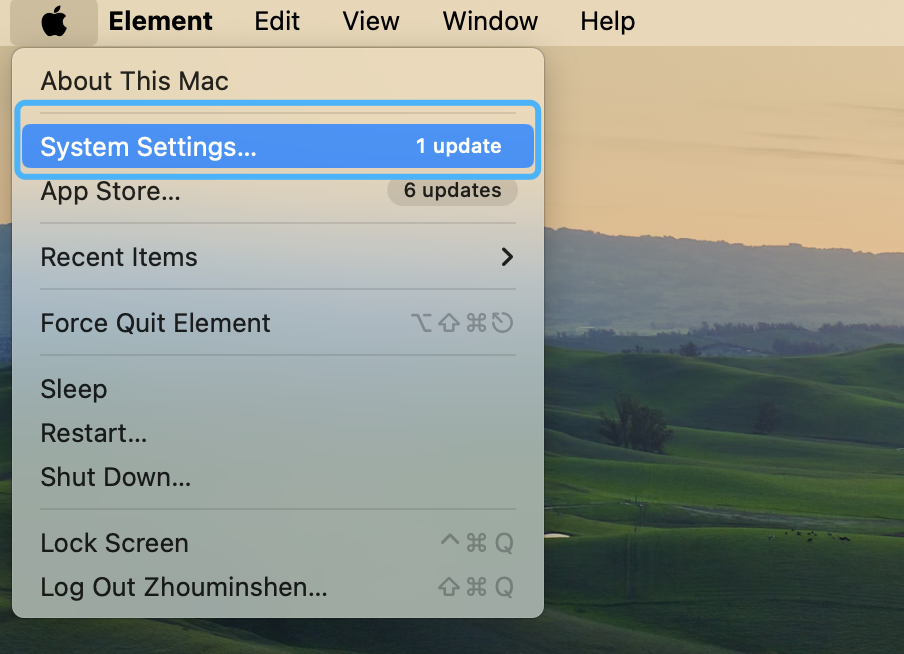
- از نوار کناری شبکه را انتخاب کنید
- اتصال فعال خود را انتخاب کنید (معمولاً Wi-Fi)، سپس روی جزئیات یا پیشرفته کلیک کنید.
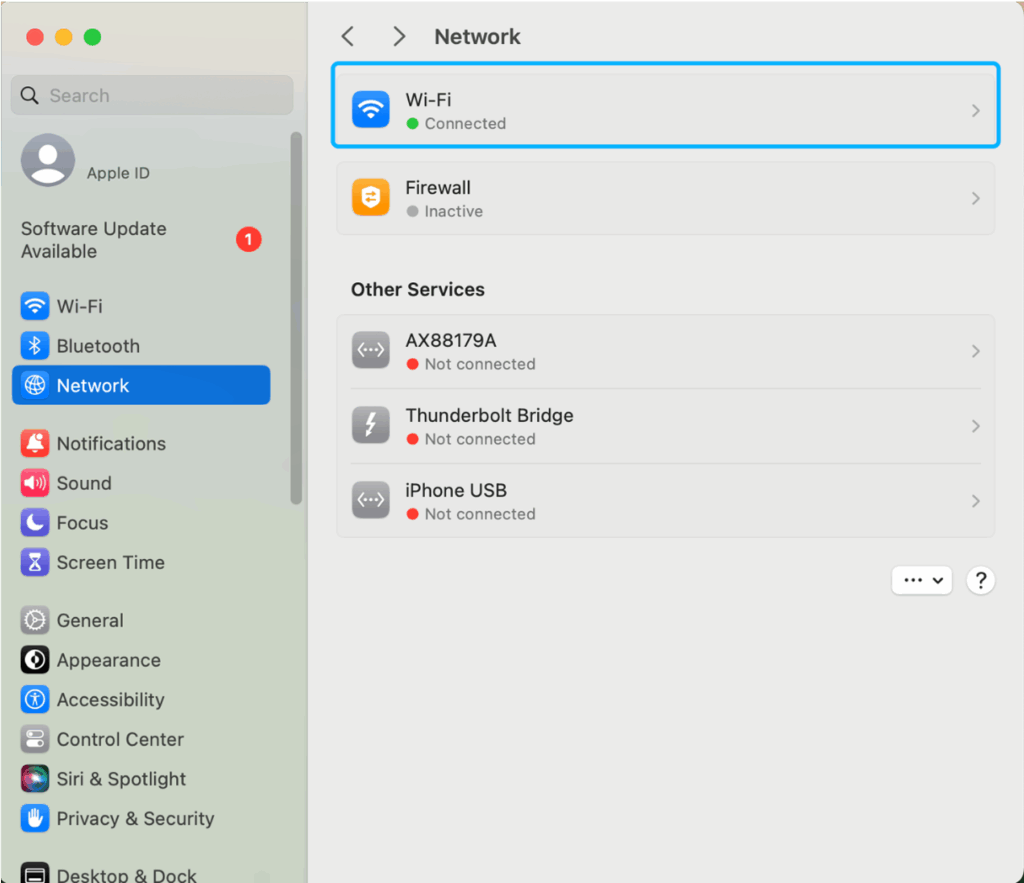
- به زبانه TCP/IP بروید

- در کنار “پیکربندی IPv4″، گزینه دستی را انتخاب کنید

- در زمینههای زیر، وارد کنید:

- یک آدرس IP جدید (به عنوان مثال، 192.168.1.200)
- ماسک زیرشبکه شما (معمولاً 255.255.255.0)
- آدرس روتر/دروازه شما (به عنوان مثال، 192.168.1.1)
- روی OK کلیک کنید و برای ذخیره تغییرات Apply را بزنید
چند نکته قبل از شروع
- 1مطمئن شویدآدرس IP جدید شما در محدوده مجاز روتر شما قرار دارد (و در حال حاضر توسط دستگاه دیگری استفاده نمیشود)
- 2اگر مطمئن نیستیدبه تنظیمات روتر خود وارد شوید یا با ارائهدهنده اینترنت خود برای راهنمایی تماس بگیرید.
- 3این فقط آدرس IP محلی شما را تغییر میدهد.آدرس IP عمومی شما ثابت میماند
این روش را کی استفاده میکنم؟
- مک شما میگوید “تعارض آدرس IP” یا نمیتواند به Wi-Fi متصل شود
- شما به یک IP ثابت نیاز دارید تا بتوانید مواردی مانند فورواردینگ پورت یا دسترسی از راه دور را تنظیم کنید
- شما میخواهید کنترل بیشتری بر روی شبکه خانگی خود داشته باشید
اگر این احساس خیلی فنی دارد یا نیاز شما را برطرف نمیکند، نگران نباشید — روش بعدی حتی سادهتر است: فقط روتر خود را راهاندازی مجدد کنید و IP شما ممکن است بهطور خودکار تغییر کند.
آمادهای؟ بیایید ادامه دهیم.
روش 3: روتر خود را راهاندازی مجدد کنید تا آدرس IP خود را بازنشانی کنید
اگر نمیخواهید نرمافزار اضافی نصب کنید یا به تنظیمات بروید، سادهترین راه برای بازنشانی آدرس IP شما، راهاندازی مجدد روتر Wi-Fi شماست.
بیشتر ارائهدهندگان اینترنت (ISPها) آدرسهای IP پویا را اختصاص میدهند که میتواند هر بار که روتر شما دوباره متصل میشود تغییر کند. با خاموش و روشن کردن آن، ممکن است یک آدرس IP عمومی جدید دریافت کنید.
چگونه با راهاندازی مجدد روتر خود آدرس IP خود را بازنشانی کنید:
- 1روتر خود را از برق بکشیداز منبع تغذیه
- 2منتظر بمانید 5–10 دقیقهبرخی از ارائهدهندگان خدمات اینترنتی ممکن است به زمان خاموشی طولانیتری نیاز داشته باشند.
- 3آن را دوباره وصل کنیدو منتظر بمانید تا اتصال اینترنت دوباره برقرار شود
- 4از چک کننده آدرس IP رایگان X-VPN استفاده کنیدببینید آیا IP شما تازه شده است
- 5IP جدید را مقایسه کنیدبا نسخه قدیمی ببینید آیا تغییر کرده است
چیزهایی که باید در نظر داشته باشید
- برخی از ارائهدهندگان خدمات اینترنتی ممکن است در صورت کوتاه بودن زمان خاموشی، همان آدرس IP را دوباره اختصاص دهند — اگر تغییر نکرد، سعی کنید روتر را برای مدت طولانیتری خاموش نگه دارید
- این روش به شما اجازه نمیدهد که یک مکان یا کشور خاص را انتخاب کنید
- بهترین استفاده برای رفع مشکلات سریع است – مانند زمانی که مشکوک هستید که IP شما مسدود شده است، یا در حال عیبیابی یک مشکل اتصال هستید
چه زمانی باید از این روش استفاده کنید؟
- برای تازه کردن اتصال شبکه خود بدون تنظیمات فنی
- برای بررسی اینکه آیا یک IP جدید باعث سرعتهای کند یا قطع اتصال میشود
- زمانی که میخواهید آدرس IP خود را به صورت رایگان تغییر دهید، بدون نیاز به برنامههای اضافی
راه دیگری برای دریافت یک IP متفاوت — بدون تغییر تنظیمات روتر — استفاده از یک سرور پروکسی یا اتصال به یک شبکه Wi-Fi متفاوت است.
روش ۴: از یک پروکسی یا وایفای عمومی برای تغییر آدرس IP خود استفاده کنید
یک راه دیگر برای تغییر آدرس IP خود در مک، اتصال از طریق یک سرور پروکسی یا به سادگی تغییر به یک شبکه Wi-Fi دیگر است.
هر دو روش میتوانند به شما یک IP جدید بدهند، اما با معایب همراه هستند.
گزینه 1: به یک شبکه Wi-Fi دیگر متصل شوید
- به یک کافی شاپ، کتابخانه یا نقطه داغ عمومی Wi-Fi بپیوندید
- پس از اتصال، مک شما از آدرس IP آن شبکه استفاده خواهد کرد
- ساده و رایگان — اما در استفاده از وایفای عمومی احتیاط کنید، زیرا اغلب امنیت کمتری دارد
گزینه 2: از یک سرور پروکسی استفاده کنید
یک سرور پروکسی به عنوان واسطهای بین مک شما و اینترنت عمل میکند. به جای اینکه وبسایتها آدرس IP اصلی شما را ببینند، آدرس IP سرور پروکسی را مشاهده میکنند.
چگونه یک پروکسی را در مک تنظیم کنیم:
- 1به منوی اپل بروید→ تنظیمات سیستم → شبکه
- 2اتصال Wi-Fi فعال خود را انتخاب کنید→ جزئیات
- 3زبان Proxies را باز کنیدآدرس IP و شماره پورت سرور پروکسی را وارد کنید
- 4روی OK کلیک کنیدبرای درخواست دادن
چیزهایی که باید در نظر داشته باشید
- پروکسیها دادههای شما را رمزگذاری نمیکنند – وبسایتها و هکرها ممکن است هنوز ببینند که شما چه کار میکنید
- پروکسیهای رایگان ممکن است فعالیت شما را ثبت کنند یا تبلیغات را وارد کنند
- Wi-Fi عمومی نیز رمزگذاری نشده است، بنابراین از ورود به حسابهای حساس (مانند حساب بانکی یا ایمیل کاری) خودداری کنید
چه زمانی باید از این روش استفاده کنید؟
- برای تغییر موقت آدرس IP خود بدون برنامههای اضافی
- برای آزمایش وبسایتها یا برنامهها از یک شبکه متفاوت
- اگر VPN ها گزینه ای نیستند، اما هنوز به یک تغییر سریع IP نیاز دارید
حالا که با روشهای اصلی — VPN، تنظیم دستی، راهاندازی مجدد روتر و پروکسیها/وایفای — آشنا شدید، مرحله بعدی تأیید این است که آیا آدرس IP شما واقعاً تغییر کرده است یا خیر. بیایید ببینیم چگونه میتوانیم این کار را در چند ثانیه انجام دهیم.
چگونه بررسی کنیم که آیا آدرس IP شما تغییر کرده است
پس از اینکه یکی از روشهای بالا را امتحان کردید، میخواهید تأیید کنید که مک شما در واقع از یک آدرس IP جدید استفاده میکند. خوشبختانه، این فقط چند ثانیه طول میکشد.
راههای سریع برای بررسی آدرس IP خود
- از Google استفاده کنید
- سافاری یا کروم را باز کنید و عبارت “what is my IP” را تایپ کنید
- گوگل به طور فوری آدرس IP عمومی فعلی شما را در بالای نتایج جستجو نمایش خواهد داد
- سافاری یا کروم را باز کنید و عبارت “what is my IP” را تایپ کنید
- از یک چک کننده IP آنلاین استفاده کنید
- شما میتوانید از ابزار رایگان آدرس IP من چیست X-VPN برای بررسی فوری آدرس IP جدید خود استفاده کنید.
- وبسایتهایی مانند whatismyip.com یا iplocation.net آدرس IP و موقعیت تقریبی شما را نمایش میدهند
- تنظیمات سیستم مک را بررسی کنید
- به تنظیمات سیستم بروید → شبکه
- شبکه Wi-Fi فعال خود را انتخاب کنید → جزئیات → TCP/IP برگه
- آدرس IP فعلی شما در آنجا لیست خواهد شد
- به تنظیمات سیستم بروید → شبکه
نکته
آدرسهای IP قبلی و بعدی خود را مقایسه کنید
اگر شمارهها تغییر کردهاند، به این معنی است که IP شما با موفقیت بازنشانی یا بهروزرسانی شده است
اگر همانند قبل هستند، روش دیگری را امتحان کنید (VPN یا راهاندازی مجدد طولانیتر روتر معمولاً بهترین کارایی را دارد)
نتیجهگیری: تغییر آدرس IP شما در مک ساده است
آدرس IP شما مانند کارت آدرس آنلاین شماست – و گاهی اوقات، شما نیاز به تغییر آن دارید. چه در حال رفع یک مشکل Wi-Fi باشید، چه در حال بهبود حریم خصوصی خود، یا در تلاش برای مشاهده محتوایی که معمولاً در منطقه شما در دسترس نیست، روشی وجود دارد که به نیازهای شما پاسخ میدهد.
این نکته سریع را در نظر داشته باشید:
- استفاده از VPN → سادهترین و ایمنترین راه برای تغییر IP عمومی شما، ظاهر شدن در یک کشور دیگر و حفظ حریم خصوصی مرور شما
- تنظیم دستی در تنظیمات → بهترین برای تنظیم یک IP ثابت یا حل تعارضات محلی
- روتر خود را راهاندازی مجدد کنید → یک روش سریع برای بازنشانی آدرس IP خود از ISP شما
- پروکسی یا وایفای عمومی → برای تغییرات موقتی IP کار میکند، اما با امنیت کمتر
چگونه آدرس IP را در مک تغییر دهیم بستگی به هدف شما دارد. اگر به حریم خصوصی و انعطافپذیری نیاز دارید، از یک VPN استفاده کنید. اگر فقط میخواهید اتصال خود را تازه کنید، راهاندازی مجدد روتر یا تنظیمات را تغییر دادن کافی است.
تغییر IP شما پیچیده نیست – فقط به انتخاب روش مناسب برای نیازهای شما بستگی دارد.
بیایید به برخی از سوالات رایج درباره تغییر IP شما در مک پاسخ دهیم – نوع سوالاتی که مردم اغلب در گوگل جستجو میکنند. این به روشن شدن ابهامات و افزایش اعتماد به نفس شما قبل از اینکه خودتان این کار را امتحان کنید، کمک خواهد کرد.
سوالات متداول
چگونه میتوانم یک آدرس IP جدید برای مک خود دریافت کنم؟
شما میتوانید در مک خود آدرس IP جدیدی را به ۴ روش دریافت کنید:
–استفاده از VPN برای اختصاص فوری یک IP عمومی جدید
–راهاندازی مجدد روتر Wi-Fi خود برای درخواست یک IP جدید از ISP خود
-تغییر IP خود به صورت دستی در شبکه > تنظیمات TCP/IP
–اتصال به یک شبکه Wi-Fi متفاوت
آیا تغییر آدرس MAC شما آدرس IP شما را تغییر میدهد؟
نه، تغییر آدرس MAC شما به طور خودکار آدرس IP شما را تغییر نمیدهد.
– آدرس MAC یک شناسه سختافزاری برای آداپتور شبکه شماست
– آدرس IP توسط روتر یا VPN شما اختصاص داده میشود
آنها اهداف متفاوتی دارند و تغییر یکی به طور مستقیم بر دیگری تأثیر نمیگذارد.
معایب تغییر آدرس IP چیست؟
تغییر آدرس IP شما به طور کلی ایمن است، اما ممکن است باعث شود:
-تأیید موقت ورود از برنامههای بانکی یا ایمیل
-تغییرات محتوای محدود شده جغرافیایی (مانند قیمتها، نتایج جستجو)
-اختلال در تنظیمات دسترسی از راه دور یا دستگاههایی که از IP ثابت استفاده میکنند
آیا میتوانم آدرس IP خود را در مک بدون استفاده از VPN تغییر دهم؟
بله، شما میتوانید. در اینجا گزینههای شما آمده است:
–روتر خود را دوباره راهاندازی کنید تا یک IP دینامیک جدید از ISP خود دریافت کنید
–یک IP محلی را به صورت دستی تنظیم کنید در تنظیمات شبکه مک شما
–از یک پروکسی استفاده کنید یا به یک شبکه Wi-Fi دیگر متصل شوید
این روشها ممکن است به اندازه یک VPN به طور قابل اعتمادی IP عمومی یا موقعیت شما را تغییر ندهند.
آیا تغییر آدرس IP من ایمن است؟
بله. تغییر IP شما:
–قانونی و در بیشتر کشورها ایمن است
–ریسک پایین اگر از طریق تنظیمات سیستم، VPNها یا راهاندازی مجدد روتر انجام شود
از استفاده از سرورهای پروکسی غیرقابل اعتماد یا Wi-Fi عمومی ناامن برای فعالیتهای حساس خودداری کنید.
آیا تغییر آدرس IP من حریم خصوصی را بهبود میبخشد؟
بله — به ویژه هنگام استفاده از یک VPN. این کمک میکند:
-مکان واقعی شما را پنهان کند
-از ردیابی توسط وبسایتها، تبلیغکنندگان و ISPها جلوگیری کند
-اتصال شما را در Wi-Fi عمومی ایمن کند
آیا تغییر آدرس MAC قانونی است؟
بله، در اکثر کشورها تغییر آدرس MAC برای حفظ حریم خصوصی یا اهداف آزمایشی قانونی است.
با این حال:
– ممکن است برخی از سیاستهای شبکه یا محل کار را نقض کند
– اگر برای جعل دستگاه دیگر یا ارتکاب تقلب استفاده شود، غیرقانونی است
– همیشه به طور مسئولانه استفاده کنید.



